Flex Folder Security是一款WINDOWS系统加密工具,可以帮助用户进行系统的加密,可以对系统中的文件、文件夹进行加密,加密的文件必须得有密码才能进行访问,是一款非常好用的加密软件,可以保护用户的个人隐私安全。
软件介绍
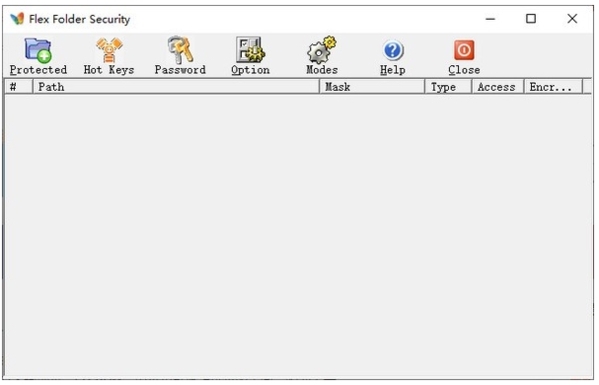
Flex Folder Security是一款非常实用的Windows系统加密工具,在它的帮助下,用户可以使用密码保护并防止对文件、文件夹和磁盘的未经授权的访问。
软件特色
方便快捷地隐藏任意数量的文件和文件夹。
使文件和文件夹(连同所有文件)只读。
限制对本地硬盘、软盘、CD-ROM和可移动磁盘的访问。
启动和卸载过程是受密码保护的。
使用方便。完全支持拖放操作。
Windows安全模式下的防护能力
支持FAT/FAT32/NTFS
支持Windows 2000/XP/Server 2003
使用说明
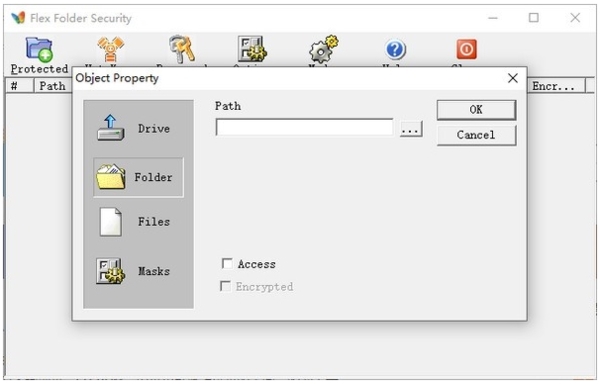
保护文件:
步骤1:加载Flex文件夹安全管理控制台。
步骤2:激活对象属性对话框
步骤3:从左面板选择文件按钮
步骤4:单击路径编辑框旁边的浏览器按钮,然后选择要保护的文件。
步骤5:关闭对象属性对话框
步骤6:如果资源管理器正在运行,请单击我的计算机,按F5(刷新)
使用掩码保护特定类型的文件:
步骤1:加载Flex文件夹安全管理控制台。
步骤2:激活对象属性对话框
步骤3:从左面板选择掩码按钮
步骤4:单击路径编辑框旁边的浏览器按钮,然后选择文件夹,其中要保护的文件驻留在其中。
步骤5:在掩码编辑框中输入掩码,例如“*.*”、“*.doc”或“*.pdf**doc”。
步骤6:关闭对象属性对话框
步骤7:如果资源管理器正在运行,请单击我的计算机,按F5(刷新)
注意:Flex Folder Security不允许您隐藏系统文件夹/文件,因为这会在Windows重新引导时导致引导失败。
常见问题
Q1:在进行磁盘碎片整理之前,我需要禁用或卸载Flex文件夹安全性吗?
A1:不,在这种情况下不需要禁用Flex文件夹安全性。
Q2:一些第三方文件管理工具(如ZTreeWin)会看到对象吗?隐藏的Flex文件夹安全?
A2:绝对不行!Flex文件夹安全的保护机制是在系统内核级上建立的,它是不可破解的。
Q3:我能用Flex文件夹安全隐藏所有东西吗?
A3:没有。关键系统文件不能隐藏或阻止,或者Windows下次无法正确启动。虽然 Flex Folder Security 检查一个对象是否能够受到保护,并将给出警告消息,但是用户应该知道这一点。
精品推荐
-

AccentEPR免序列号(Excel密码破解工具)
下载 -

ARPR软件免费破解中文版
下载 -

AOPR
下载 -

Advanced Office Password Recovery破解绿色版
下载 -

PDF Unlocker
下载 -

Ophcrack(windows密码扫描)
下载 -

Advanced EFS Data Recovery
下载 -

U盘超级加密3000免费版
下载 -

CainAbel汉化版
下载 -

电信光猫超级密码获取工具
下载 -

PDF Cracker
下载 -

Advanced PDF Password Recovery Professional中文绿色版
下载 -

QQ相册密码暴力破解器
下载 -

Passware Kit 2021免费版
下载 -
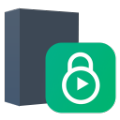
金狮视频加密专家2020
下载 -

Asterisk Password Decryptor
下载
装机必备软件
















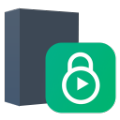




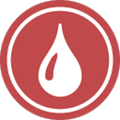



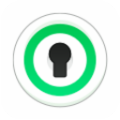








网友评论